Как удалить приложение adguard с компьютера полностью
Adguard – всемирно признанный блокировщик рекламы в сети. Когда заканчивается пробный период программы, или истекло действие лицензионного ключа, может понадобиться полное ее устранение. В сегодняшней статье речь пойдет как раз о полной деинсталляции утилиты. Вы узнаете, как удалить Adguard с компьютера полностью, и очистить систему от ее «следов».
Чтобы стереть Адгуард с ПК, нужно его деинсталлировать, а не просто стереть папку с файлами. Для этого можно воспользоваться двумя способами: ручное удаление через стандартные продукты Windows и дополнительным софтом. Рассмотрим оба метода.
Деинсталляция через средство удаление ПО Windows
Это самый простой и очевидный способ. Однако для большинства пользователей до сих пор остается загадкой. Поэтому мы сейчас разберем весь процесс пошагово.
Шаг 1. Заходим в «Панель управления». Сделать это можно через меню Пуск Панель Управления, или, нажав сочетание клавиш Win+R, вызвать окно «Выполнить», в котором прописать control:
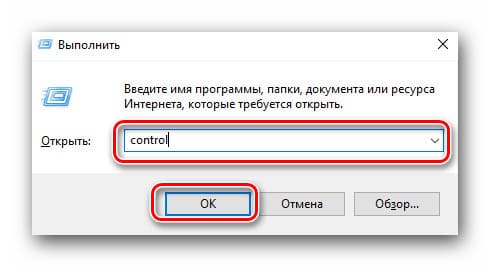
Шаг 2. На панели инструментов находим пункт «Программы и компоненты» и заходим внутрь:
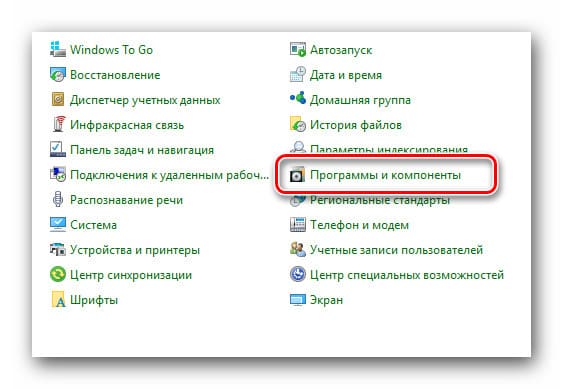
Шаг 3. Здесь отображается весь установленный софт. Находим наш Адгуард, и в контекстном меню выбираем «удалить»:
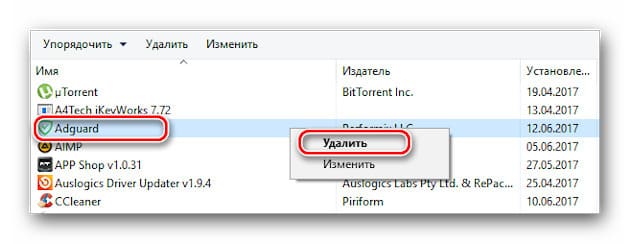
Шаг 4. Вместе с инструментом лучше стереть и его настройки. Отмечаем галочкой (1) и жмем Удалить(2):
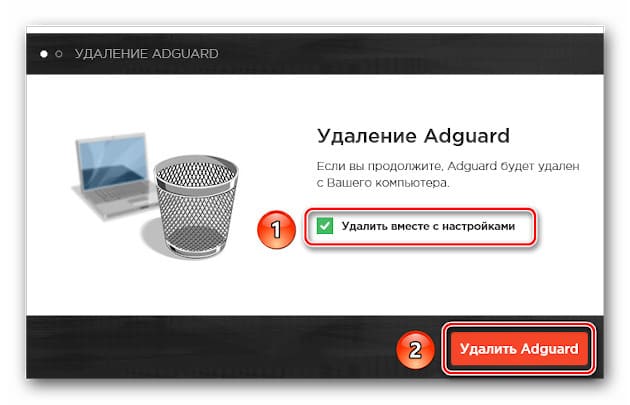
Начинается быстрый процесс деинсталляции:
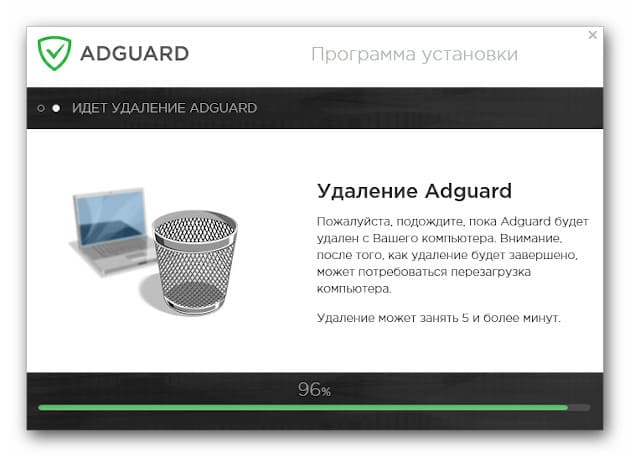
Утилита деинсталлирована, теперь остается только перезагрузить систему. Но чтобы полностью избавиться от ее следов, необходимо провести очистку реестра. Как это сделать мы рассмотрим ниже, а пока рассмотрим второй способ.
Деинсталляция при помощи дополнительного софта
Множество вспомогательных инструментов можно найти в сети. Они помогают не только удалять софт, но и проводить очистку кэша, анализируют ошибки системы, помогают избавиться от временных файлов и многое другое. Поэтому, если у вас есть одна из таких утилит, то воспользуйтесь ею. Мы рассмотрим процесс деинсталляции на примере Uninstall Tool.
Для начала запускаем программу и переходим в раздел «Деинсталятор»:
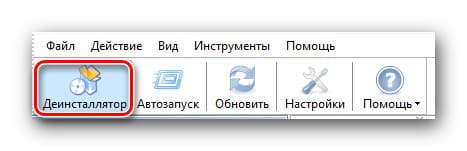
Откроется окно, где в правом поле выделяем Adguard, а в левом жмем «деинсталлировать»:
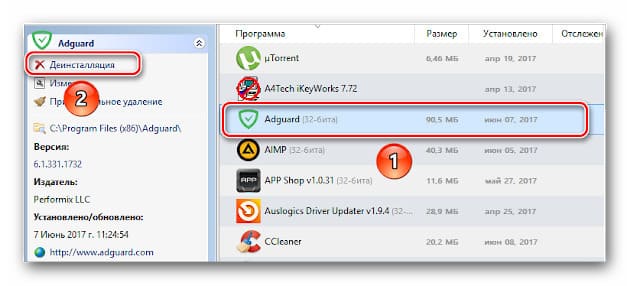
Откроется процесс деинсталляции, который ничем не отличается от предыдущего метода. Мы также удаляем настройки:
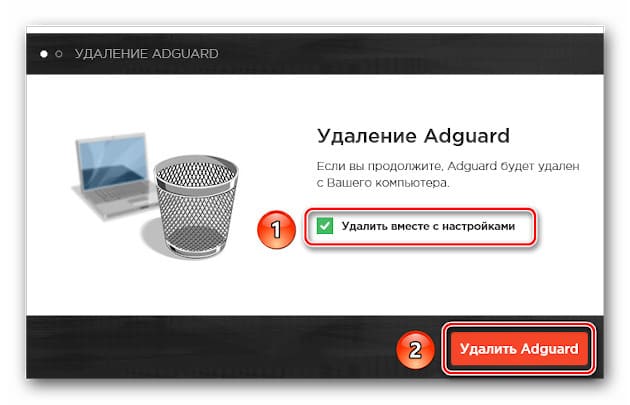
Если у вас оказалась платная официальная или взломанная версия Uninstall Tool, то вы сможете сразу после удаления очистить регистр от компонентов адгуарда. Для этого просто нажмите ОК в автоматически открывшемся окне:
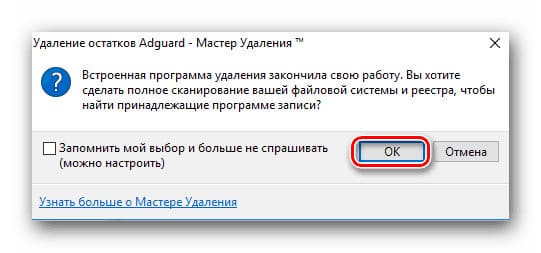
Откроется окно с найденными элементами реестра. Отмечаем их галочками и удаляем:
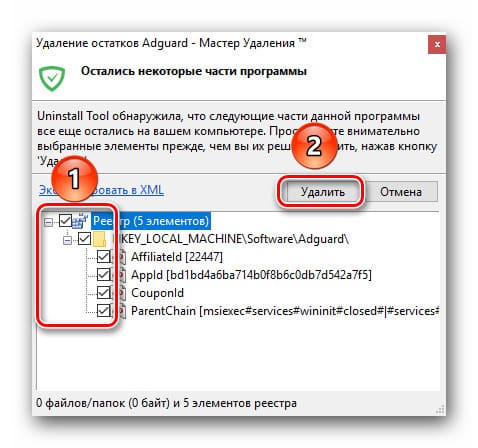
Перезагрузка компьютера завершит полное удаление Адгуарда. Если же вы используете бесплатную версию Uninstall Tool или стандартные средства виндовс, то реестр нужно почистить самостоятельно.
Как очистить реестр
Чтобы провести очистку реестра, необходимо воспользоваться одной из многочисленных бесплатных утилит или сделать это вручную посредством возможностей windows. Мы рассмотрим подробнее второй способ.
1. Для начала нужно вызвать «Выполнить», сочетанием клавиш Win+R, и ввести в поле regedit:
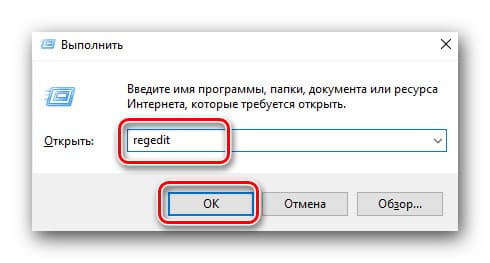
2. В открывшемся окне редактора реестра, жмем Ctrl+F и проводим поиск, вбив в строку «Adguard»:
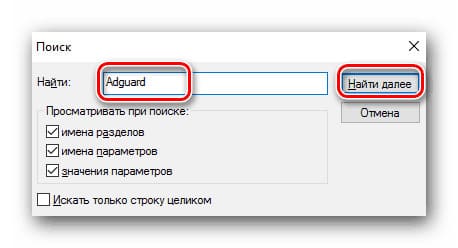
3. Результат поиска выдаст список файлов. Поочередно вызываем контекстное меню и удаляем их:
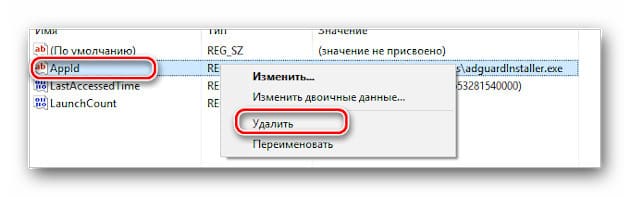
4. Система выдаст предупреждающее окно, в котором мы жмем «ДА»:
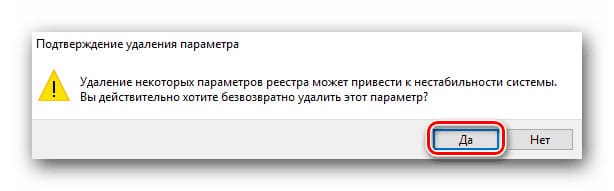
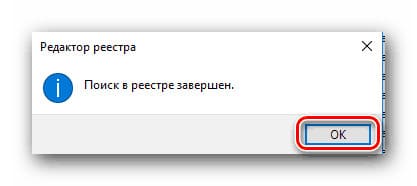
Жмете ОК и на этом процесс полного удаления Адгуард закончен. Из-за сложности ручного метода чистки реестра, многоразового удаления файлов, некоторым пользователям удобнее использовать специальный софт.
Внимание! У нас на сайте вы также можете скачать Adguard для Windows с ключом и Adguard для Андроид
Можно ли стереть Adguard полностью
Надеюсь, что статья дала исчерпывающие рекомендации по полному устранению компонентов утилиты с компьютера. Вы можете выбрать способ деинсталляции, который приглянулся вам больше. Иногда проще сделать все вручную и не терять времени на поиск и установку софта, а в другом случае, выгоднее будет один раз скачать вспомогательную программу и пользоваться ею постоянно. Если у вас остались вопросы, то обращайтесь в комментарии, а также можете поделиться статьей в социальных сетях.
В данной инструкции рассмотрим процесс удаления блокировщика рекламы AdGuard с компьютеров под управлением операционных систем Windows (10, 8, 7 и XP). Сначала разберем удаление десктопной версии программы, затем перейдем к удалению браузерных расширений.
Шаг 1
Воспользуйтесь стандартным инструментом Windows под названием «программы и компоненты», который находится в панели управления. В интернете встречаются рекомендации использовать для этого сторонние приложения типа CCleaner или Revo Uninstaller, но в нашем случае это не имеет смысла.
Нажмите на клавиатуре Win+R, чтобы запустить утилиту «Выполнить». В ней наберите слово control и нажмите ОК.

Откроется панель управления компьютером. Если у вас Windows 7 или XP, то в панель можно также попасть через меню Пуск (там по умолчанию расположена ссылка в боковом меню).
Шаг 2
В панели перейдите в раздел удаления программ. Обратите внимание на скриншот ниже, там в опциях вида установлено значение «Категория». Если в вашем случае там установлен вид «маленькие» или «крупные значки», переключите его на «категорию».

Шаг 3
В списке программ найдите AdGuard, встаньте на строчку мышкой и нажмите кнопку «Удалить». Чтобы быстрее найти блокировщик, отсортируйте список по столбцу «Имя». Название AdGuard начинается на букву A, поэтому после сортировки он окажется в самом верху.

Шаг 4
Появится всплывающее окно, в котором встроенная защита Windows запросит разрешение на внесение изменений. Нажмите Да или Разрешить.
Запустится утилита деинсталлятор. Чтобы удалить AdGuard с компьютера полностью, обязательно отметьте галочкой пункт «Удалить вместе с настройками». Для начала процесса нажмите красную кнопку.

Подождите пару минут, пока с жесткого диска удаляются файлы программы. Процесс будет завершен, когда окно деинсталлятора закроется. Не забудьте в конце перезагрузить компьютер.
Как удалить AdGuard из браузера
Кроме десктопной версии программы для Windows у AdGuard также есть расширения для браузеров, которые устанавливаются отдельно. Удалять их также придется по отдельности.
Покажем, как это сделать на примере Google Chrome. Первый способ – кликнуть по значку AdGuard правой кнопкой мыши и выбрать команду «Удалить из Chrome». Что может быть проще?

Второй способ – зайти через меню в «Дополнительные инструменты» – «Расширения», найти там антибаннер и нажать кнопку «Удалить».

Также блокировщик можно временно отключить, чтобы в случае чего его потом заново не устанавливать. Это действие деактивирует антибаннер и убирает его значок с панели инструментов браузера.

Adguard – это популярное программное обеспечение для блокировки рекламы, всплывающих окон, баннеров в браузерах и приложениях. По заявлениям разработчиков, данный софт куда лучше небезызвестного AdBlock. Но, что делать, если вы решили удалить Adguard с компьютера полностью? Как сделать это так, чтобы от программы и следа не осталось на вашем ПК? Как раз об этом и пойдет речь ниже.
Стандартное решение проблемы
- Откройте раздел меню «Установка и удаление программ».

Сделать это можно из «Панели управления», выбрав соответствующий пункт.

Также можно просто зажать комбинацию клавиш Win+X и выбрать необходимый пункт. На Windows 10 он называется «Программы и компоненты» и расположен в самом начале списка.

- В появившемся списке найдите Adguard и нажмите «Удалить».
- Подтвердите свои действия, дождитесь завершения деинсталляции.
Вот вы и удалили Adguard с компьютера полностью.
Удаление через CCleaner
Удалить Adguard можно и через CCleaner, весьма популярное приложение для поддержания компьютера в чистоте и порядке, через которое также можно удалять программы. Подробно об этой утилите, как и о том, где ее скачать, мы писали здесь.

Запустите CCleaner, перейдите во вкладку «Сервис», найдите в списке Adguard, нажмите «Деинсталляция», дождитесь, пока программа будет удалена.
Ручное удаление Adguard
Иногда стандартным способом удалить это ПО не получается. Чаще всего это проблема возникает при некорректной установке приложения. В таком случае полностью удалить Adguard с компьютера можно вручную.
- Запустите файл msicuu2.exe от имени Администратора, кликнув на значке правой кнопкой мыши и выбрав соответствующий пункт. Дождитесь завершения установки.
- Запустите утилиту через меню «Пуск»

- В появившемся окне найдите Adguard.
- Нажмите на «Remove». Дождитесь завершения процесса.
- Теперь выполните стандартную процедуру удаления, следуя инструкции в первой части этой статьи.
- Вручную удалите с компьютера директорию %programdata%\Adguard.
Теперь вы знаете как удалить Adguard с компьютера полностью.
Бесконечный поток рекламы, баннеров и всплывающих окон в Интернете уже давно надоел большинству пользователей ПК. В помощь им была разработана программа Adguard, которая выполняет огромный спектр функций по защите вашего компьютера от рекламы, вирусов и хакерских атак, способных не только испортить впечатления от интернет-серфинга, но и стать причиной кражи личных данных и источником проблем с ПК.
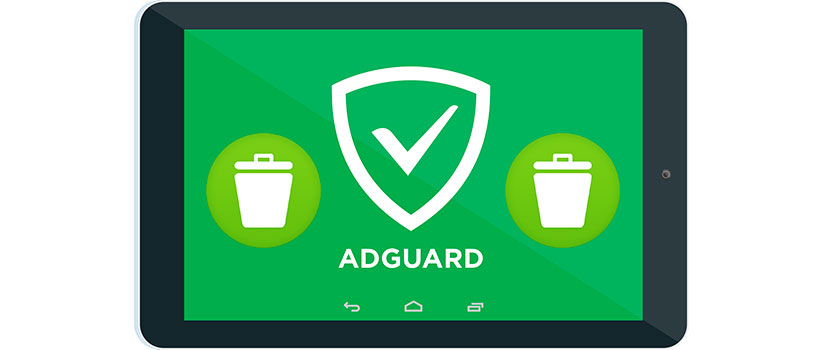
Со временем, те пользователи, которые не решились купить Adguard в полной версии, стали сталкиваться с необходимостью удаления этой программы и тут выяснилось, что сделать это не так просто. В этой статье мы расскажем, как удалить Adguard с компьютера полностью и какие манипуляции необходимо совершить, чтобы удалить данные об этой утилите с реестра, не увеличив при этом риск заражения новыми вирусами.
Как удалить программу Adguard?
Чтобы полностью удалить данные о программе Adguard, необходимо удалить ее из:
- браузера;
- операционной системы;
- реестра.
В зависимости от того, каким браузером и операционной системой вы пользуетесь, алгоритм удаления этого расширения будет несколько отличаться. Например, для удаления Adguard из Google Chrome потребуется изначально зайти в меню Настроек, выбрав там пункт Расширения. Далее необходимо кликнуть на кнопку с изображением мусорной корзины, которая находится напротив Adguard, после чего подтвердить намерение удалить данное расширение. Во всех других браузерах механизм удаления будет схожим, разве что меню настроек в них будет несколько отличаться.
Следующим этапом перед тем, как удалить программу Adguard полностью, является ее деинсталляция из списка установленных программ. Для этого сначала потребуется закрыть Adguard, кликнув на иконке программы правой кнопкой, после чего нужно зайти в панель управления и выбрать там меню «Установленные программы». В нем необходимо выделить требуемую программу (Adguard), после чего кликнуть на кнопку «Удалить». Затем запустится деинсталлятор, дождавшись завершения работы которого можно будет считать программу удаленной.
Чтобы полностью удалить все сведения об Adguard, необходимо будет выполнить еще одну манипуляцию, а именно убрать все данные о ней из реестра. Это делается посредством вызова меню выполнения команд (Win+R), в котором нужно ввести запрос regedit. Он откроет редактор реестра, в котором вводится название программы и по нажатию кнопки «Найти» она отыщет в реестре все данные, касающиеся Adguard. Их следует удалить стандартным способом, выделив и кликнув по соответствующей записи в реестре правой кнопкой. На этом полное удаление этой программы можно считать завершенным.
Читайте также:


